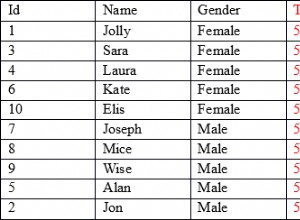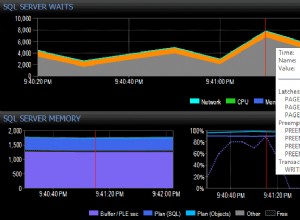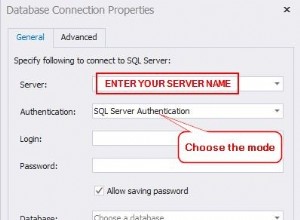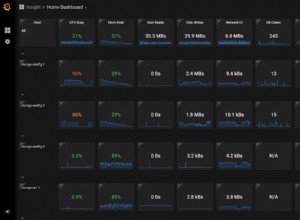-
Butuh waktu 5 hari untuk membuat ini berfungsi dengan benar dan meskipun ada informasi yang tersedia di internet, semuanya tersebar dan mengarah ke berbagai arah, yang bisa sangat memakan waktu dan membuat frustrasi. Jadi untuk menyelamatkan Anda dari frustrasi ini dan juga karena data pengujian sangat penting untuk menyiapkan kerangka pengujian yang berarti, bagian ini didedikasikan untuk membuat ini disiapkan dengan benar untuk Anda. Mudah-mudahan, Anda tidak perlu menghadapi rasa frustrasi yang sama seperti yang saya alami dalam menangani ini!
-
Untuk membuat koneksi database Oracle berfungsi di UFT, unduh driver 32-bit untuk database Oracle Anda. Untuk melakukan ini:
- Buka halaman ini (jika database Anda 12c - jika database lain, buka halaman itu), https://www.oracle.com/database/technologies/oracle12c-windows-downloads.html Gulir ke bawah dan cari "Oracle Database 12c Release 2 Client (12.2.0.1.0) untuk Microsoft Windows (32-bit)" - Jika Anda menggunakan oracle 12C
- Unduh file zip "win32_12201_client.zip"
- Ekstrak file dan jalankan "setup.exe" dari folder :Downloads\win32_12201_client\client32
- Saat memilih "Jenis instalasi apa yang Anda inginkan",
- pilih -> Administrator (1,5GB)
- Gunakan akun bawaan windows (opsi ke-3)
- Simpan lokasi default untuk
- basis Oracle -> C:\app\client\yourUserID (tidak boleh ada spasi di antaranya)
- lokasi perangkat lunak -> C:\app\client\yourUserID\product\12.2.0\client_2
- Simpan file tanggapan untuk referensi Anda di masa mendatang
- Instal produk
- Untuk menguji apakah semuanya berjalan baik atau tidak, buka koneksi ODBC untuk 32 bit
- Cek di bagian driver, apakah driver dengan nama "Oracle in OraClient12Home1_32bit" sudah terinstall atau belum.
- Sekarang Anda dapat menjalankan vbscript untuk menguji koneksi database dengan menjalankannya dalam mode baris perintah 32-bit. (Menjalankannya di terminal pada mesin 64 bit akan memberi Anda semua jenis kesalahan). Untuk melakukan ini di windows,
- Ketik %windir%\SysWoW64\cmd.exe di kotak Mulai Pencarian.
- Ubah direktori ke lokasi skrip Anda (misalnya cd c:\Users\yourUserID\UFT\Rusty\FunctionLibrary) - Jika skrip ada di dir FunctionLibrary
- Sekarang Anda dapat menjalankan skrip dengan menulis cscript di depannya -> cscript database-functions.vbs
- Anda akan melihat nilai yang muncul dari skrip pengujian.
- Format string koneksi:
- https://www.connectionstrings.com/Oracle-in-oraclient11g_home1/ (gunakan format standar dari sini)
- Redupkan connString:connString ="DRIVER={Oracle di OraClient12Home1_32bit};DBQ=yourHostURL:portNr/DBname;Trusted_Connection=Yes;UID=MyUser;Password=myPassword"
- Mis (dengan nilai dummy):connString ="DRIVER={Oracle in OraClient12Home1_32bit};DBQ=ab12.mycompany.com:1521/ORAB;Trusted_Connection=Yes;UID=pramod;Password=myPassword"
- Skrip yang dapat Anda gunakan untuk menguji koneksi ini ada di sini.
- https://github.com/ PramodKumarYadav/Rusty/blob/master/FunctionLibrary/test-data-functions.vbs
- Atau di sini:https://hoopercharles.wordpress.com/2009/12/12/simple-vbs-script-to-retrieve-data-from-Oracle/
- Ubah string koneksi seperti yang disebutkan di atas.
Semoga ini bisa membantu dan Anda dapat menghemat banyak waktu dan energi dalam menggunakan koneksi oracle itu sendiri untuk membangun pengujian, daripada mengaturnya sendiri.